随着计算机技术的不断发展,Windows 10操作系统已成为广大用户的首选。然而,在系统崩溃、无法启动或需要进行系统维护时,一个功能强大的启动盘显得尤为重要。Win10PE启动盘作为一种基于Windows PE环境的启动工具,以其强大的系统维护功能和良好的兼容性,成为众多用户的首选。本篇文章将详细介绍Win10PE启动盘U盘版的制作教程,并推荐实用的系统维护工具免费下载。
一、什么是Win10PE启动盘?
Win10PE(Windows Preinstallation Environment)是一种轻量级的Windows环境,通常被用于系统安装、维护、修复等操作。Win10PE启动盘是将这个环境制作成可启动的U盘,通过它可以进入Windows的简化版本,实现磁盘分区、系统修复、数据备份等功能,极大地方便了用户在系统故障时的应急处理。
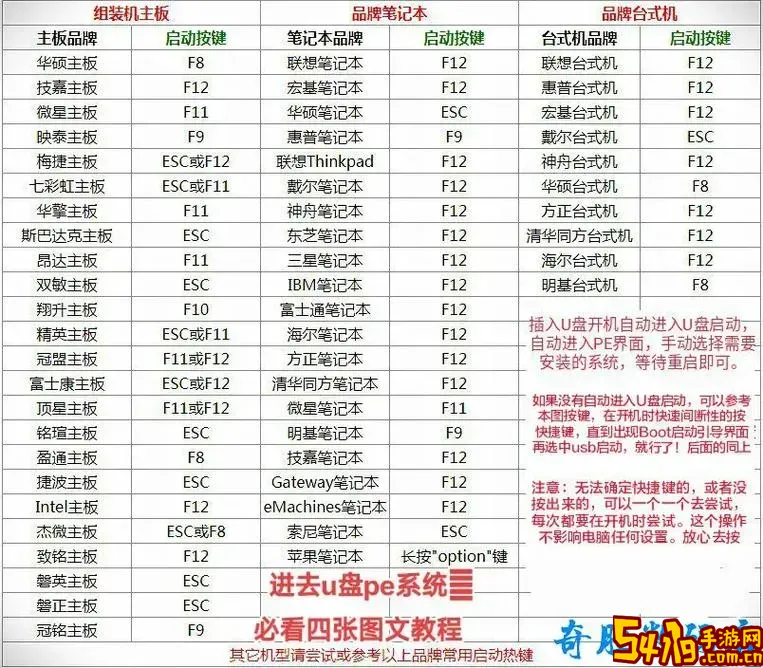
二、准备工作
1. U盘准备:建议使用容量为8GB及以上的U盘,保证有足够的空间存储Win10PE系统文件。
2. 电脑准备:确保你的计算机支持从U盘启动,可以进入BIOS设置调整启动顺序。
3. 软件工具准备:
(1)Win10PE制作工具:常用的有“老毛桃PE制作工具”、“优启通”等,均支持一键制作Win10PE启动盘。
(2)镜像文件:部分工具集成了镜像文件,也可以自行下载官方或定制的Win10PE镜像。
三、Win10PE启动盘U盘版制作步骤
步骤一:下载并运行制作工具
以“老毛桃PE制作工具”为例,用户可以访问其官方网站下载最新版本,安装并打开软件。
步骤二:插入U盘并识别
将准备好的U盘插入电脑,制作工具会自动识别。若未识别,可在软件内手动刷新。
步骤三:选择Win10PE版本
多数制作工具支持多版本PE环境,建议选择“Win10PE 64位”以保证兼容性和功能完整。
步骤四:开始制作
点击“制作”按钮,软件会格式化U盘并写入启动文件及Win10PE系统文件。此过程可能需要几分钟,请耐心等待。
步骤五:完成制作并测试启动
制作完成后,重启电脑进入BIOS,设置U盘为首选启动设备,保存并退出。若顺利进入Win10PE界面,说明启动盘制作成功。
四、Win10PE启动盘中的实用系统维护工具推荐
一个优秀的Win10PE启动盘不仅保证启动成功,还应集成多种维护工具,方便用户解决各种问题。以下是几款常用且免费的系统维护工具:
1. 分区工具:如“DiskGenius”,支持磁盘分区、恢复误删分区、备份与克隆等功能。
2. 数据恢复:如“Recuva”,可以恢复误删除的文件或格式化后丢失的数据。
3. 系统备份与还原:如“Macrium Reflect Free”,实现系统镜像备份和快速还原。
4. 病毒查杀:集成“Windows Defender Offline”或轻量级杀毒工具,帮助清除顽固病毒。
5. 密码重置:如“Offline NT Password & Registry Editor”,用于重置本地Windows密码。
6. 网络工具:集成网络诊断及远程工具,方便远程协助和网络维护。
五、使用Win10PE启动盘的注意事项
1. 制作启动盘时请备份U盘内重要数据,避免格式化造成数据丢失。
2. 确认制作工具与系统镜像文件来源可靠,切勿下载来源不明的软件以防病毒感染。
3. 在BIOS中修改启动顺序时要注意保存设置,否则可能无法从U盘启动。
4. 使用过程中谨慎操作磁盘分区及系统文件,防止误删除导致数据损坏。
六、总结
Win10PE启动盘U盘版是系统维护和应急恢复的重要利器。通过简单的制作步骤,用户即可拥有一个集成多种实用工具的启动盘,极大提升故障处理效率。无论是个人用户还是IT技术人员,掌握Win10PE启动盘的制作与使用技能都有着重要意义。希望本文的教程能帮助大家顺利制作出功能齐全的Win10PE启动盘,保障电脑系统的稳定运行。
附:推荐下载链接(请根据实际情况选择正规官网或知名论坛下载工具与镜像,切勿使用不明渠道,以保障安全)
老毛桃官网:http://www.laomaotao.net/
优启通官网:http://www.uqitong.cn/
DiskGenius官网:https://www.diskgenius.cn/
Recuva官网:https://www.ccleaner.com/recuva
Macrium Reflect官网:https://www.macrium.com/reflectfree